7/10
Notation :
- Quelques fautes d'orthographe
- Présentation et explications assez claires
- Des efforts de travail, mais qui auraient pu être poursuivis (création d'autres types de relation (n,m), génération base)
Turoriel MySQL WorkBench
Introduction
Nous verrons dans ce tutoriel uniquement les outils que proposent MySQL Workbench et non comment fonctionne une base de données, c'est pourquoi il est préférable d'avoir déjà quelques connaissances en base de données pour suivre ce tutoriel.
Création du diagramme
Pour commencer, cliquer juste sur Create New EER Model

Comme ci-dessous.
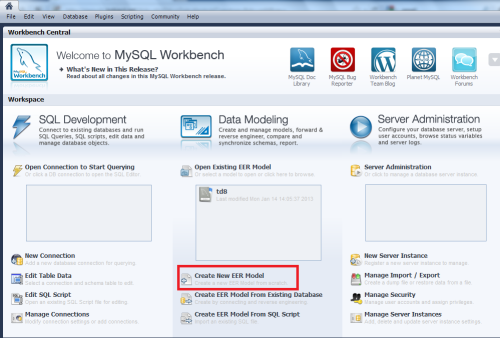
Si vous avez déjà une base de donnée existante ou un script SQL, vous pouvez cliquer sur Create EER Model From Existing DataBase ou From SQL Script, Workbench s'occupera alors du reste.
Cliquer ensuite sur Add Diagram

Comme ci-dessous.
Vous pouvez maintenant créer votre première table !
Les tables
Pour créer une table cliquer sur le bouton ci-dessus.
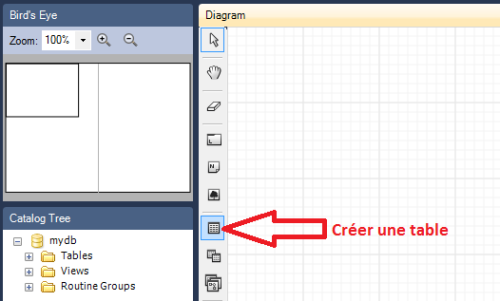
Vous pouvez voir votre table apparaitre sur la grille, vous pouvez la déplacer et l'agrandir comme bon vous semble.
Double-cliquer ensuite sur la table pour voir ses informations et les modifiés.
Profiter en pour changer son nom.
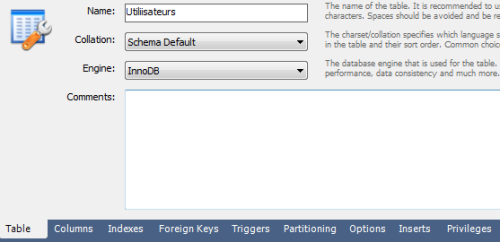
Pour entrée des entités dans la table, aller dans l'onglet Columns en bas.
Vous pouvez alors remplir votre table.
On voit ensuite que les champs on été ajouter au diagramme sur la grille.
Relation entre tables
J'ai créer une deuxième table, dans laquelle la clé étrangère idUtilisateurs est présente mais non déclarée.
Pour ce faire, cliquer sur une des relation.
Et cliquer sur votre clé étrangère en premier puis la clé primaire associée. Votre lien est maintenant créer, vous pouvez voir la clé étrangère se colorer en rouge.
Le tutoriel est maintenant fini, vous avez toutes les cartes en mains pour faire une belle base de données !
Bon courage pour vos projets 
En plus
Un petit exemple d'une base de données sous Workbench:








